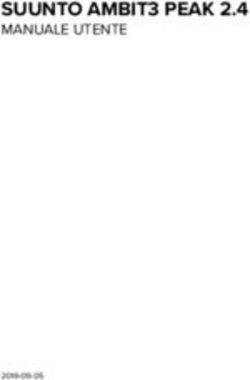SISTEMA MUSICALE HI-FI M3+ - MANUALE DI ISTRUZIONI WIFI/DLNA/SPOTIFY/INTERNET RADIO/AUX/BLUETOOTH - LEMEGAAUDIO
←
→
Trascrizione del contenuto della pagina
Se il tuo browser non visualizza correttamente la pagina, ti preghiamo di leggere il contenuto della pagina quaggiù
Indice
1. Sicurezza..........................................................................................................................1
1.1 Istruzioni per la sicurezza............................................................................................ 1
1.2 Caratteristiche................................................................................................................2
1.3 Contenuto della confezione......................................................................................... 3
1.4 Risorse esterne..............................................................................................................3
1.5 Convenzioni usate nel presente manuale................................................................. 3
2. Comandi, connettori e display................................................................................... 4
2.1 Comandi principali.........................................................................................................4
2.2 Connettori....................................................................................................................... 5
2.3 Telecomando................................................................................................................. 6
2.4 Schermate...................................................................................................................... 7
2.5 Funzionamento.............................................................................................................. 9
2.6 Navigazione nei menu.................................................................................................. 9
3. Operazioni preliminari e configurazione...............................................................10
3.1 Setup wizard................................................................................................................ 10
3.2 Other settings.............................................................................................................. 13
3.3 Registrazione del portale Internet radio.................................................................. 14
3.4 Configurazione di un server musicale......................................................................16
3.5 Condivisione di file multimediali con Windows Media Player.............................. 16
3.6 Configurazione dell’M3+ per la funzione “Play To” in Windows 7 per lo
streaming di file multimediali..................................................................................... 17
4. Modalità Internet radio............................................................................................... 18
4.1 Last listened.................................................................................................................19
4.2 Presets..........................................................................................................................19
4.3 Favourites.....................................................................................................................19
4.4 Browse.......................................................................................................................... 19
4.5 Search...........................................................................................................................20
4.6 My added stations.......................................................................................................20
4.7 Informazioni Now playing...........................................................................................215. Spotify Connect........................................................................................................... 21 6. Modalità Music player (rete)..................................................................................... 22 6.1 Shared media (dal server multimediale UPnP)...................................................... 23 6.2 USB PLAYBACK.........................................................................................................24 6.3 Playlist...........................................................................................................................25 6.4 Repeat/shuffle..............................................................................................................25 6.5 Informazioni Now playing...........................................................................................25 7. Uso della funzione “Play To” in Windows 7 per lo streaming di file multimediali...................................................................................................................25 7.1 Uso di "Play To" in Windows Media Player............................................................ 26 7.2 Uso di “Play To” altrove in Windows 7.....................................................................26 7.3 Informazioni Now playing...........................................................................................26 8. Modalità DAB Radio (opzionale)............................................................................. 27 8.1 Ricerca di stazioni....................................................................................................... 27 8.2 Selezione di stazioni...................................................................................................28 8.3 Informazioni Now playing...........................................................................................28 8.4 Settings.........................................................................................................................28 9. Modalità FM Radio (opzionale)................................................................................ 29 9.1 Selezione di stazioni...................................................................................................29 9.2 Informazioni Now playing...........................................................................................30 9.3 Settings.........................................................................................................................30 10. Modalità AUX................................................................................................................ 30 11. Modalità Bluetooth......................................................................................................31 12. Alarms e Sleep............................................................................................................. 32 12.1 Alarms........................................................................................................................... 32 12.2 Sleep............................................................................................................................. 33 13. Software upgrade e Factory reset.......................................................................... 33 13.1 Software upgrade........................................................................................................33 13.2 Factory reset................................................................................................................ 33 14. Risoluzione dei problemi e messaggi di errore.................................................. 34 14.1 Messaggi di errore...................................................................................................... 34
14.2 Risoluzione dei problemi............................................................................................35 15. Specifiche tecniche:................................................................................................... 38
1. Sicurezza
1.1 Istruzioni per la sicurezza
Conservare questo manuale di istruzioni per riferimenti futuri.
AVVERTENZA: Per ridurre il rischio di incendi o scosse elettriche non esporre
questo apparecchio a pioggia o umidità. L'apparecchio non deve essere esposto a
gocciolamento o spruzzi e nessun oggetto contenente liquidi, quali vasi o simili,
deve essere collocato sopra lo stesso.
AVVERTENZA: L'adattatore di collegamento diretto viene usato come
dispositivo di disconnessione; tale dispositivo deve essere sempre pronto all’uso.
ATTENZIONE
RISCHIO DI SCOSSE
ELETTRICHE
NON APRIRE
ATTENZIONE: RISQUE DE CHOC ELECTRIQUE-NE PAS OUVRIR
Il simbolo del lampo a freccia compreso in un triangolo equilatero ha lo scopo di
avvisare l'utente della presenza di "tensioni pericolose" non protette da isolamento
all'interno dei complementi del prodotto, che potrebbero essere di grandezza tale da
costituire un pericolo di scosse elettriche.
Avvertenza: Per ridurre il rischio di scosse elettriche, non rimuovere il coperchio
(o la parte posteriore), in quanto all'interno non vi sono parti riparabili dall'utente.
Per l'assistenza, rivolgersi a personale qualificato.
Il punto esclamativo compreso in un triangolo equilatero ha lo scopo di avvisare
l'utente circa la presenza di importanti istruzioni per l'uso e la manutenzione, incluse
nel manuale che accompagna l'apparecchio.
Corretto smaltimento del prodotto. Questo contrassegno indica che il prodotto
non deve essere smaltito con altri rifiuti domestici in tutta l'UE. Per evitare eventuali
danni all'ambiente o alla salute causati da uno smaltimento incontrollato dei rifiuti,
riciclarlo in maniera responsabile per favorire il riutilizzo sostenibile delle risorse
materiali. Per restituire il dispositivo utilizzato, utilizzare i sistemi di reso e raccolta
oppure rivolgersi al rivenditore presso il quale si è acquistato il prodotto. Sono in
grado di riciclare questo prodotto in modo sicuro per l'ambiente.
Sul prodotto non devono essere collocate fiamme vive, come candele accese.
Non utilizzare questo prodotto in prossimità di acqua o umidità.
Pulire solamente con un panno asciutto.
Scollegare questo prodotto dalla presa a muro prima della pulizia.
Collocare l’unità su una superficie solida.
1 di 38 Non posizionarlo in una libreria chiusa o in un armadietto, in quanto potrebbero
ostruire il flusso d’aria attraverso le aperture di ventilazione.
Non installare l'apparecchio in prossimità di fonti di calore quali caloriferi,
diffusori di aria calda, stufe o altri apparecchi che producono calore.
Proteggere il cavo di alimentazione evitando che sia calpestato o compresso, in
modo particolare in prossimità delle spine o sui punti di uscita del cavo
dall’apparecchio.
È necessaria l'assistenza in caso di qualsiasi danno all'apparecchio. Non tentare
di riparare da sé il prodotto. L’apertura e la rimozione delle coperture può esporre al
contatto con parti in cui sono presenti voltaggi pericolosi, ad altri rischi. Rivolgersi al
produttore per essere indirizzati al centro di assistenza autorizzato locale.
Per evitare il rischio di incendi o scosse elettriche, evitare di sovraccaricare le
prese a muro, le prolunghe o le prese di alimentazione integrate nel prodotto.
Non lasciare che oggetti o liquidi penetrino nel prodotto.
Utilizzare fonti di alimentazione adeguate. Collegare il prodotto ad una fonte di
alimentazione adeguata, come descritto nelle istruzioni per l’uso o come
contrassegnato sul prodotto.
1.2 Caratteristiche
Questo manuale descrive come utilizzare l’M3+, un sistema audio Wi-Fi avanzato,
ma facile da usare, con le seguenti modalità:
Internet Radio con accesso a oltre 20.000 stazioni tramite streaming WiFi o
connessione Ethernet cablata, trasmissioni e podcast 'Listen again'.
Spotify funge da altoparlanti wireless controllati dall'app Spotify, disponibile per
dispositivi smart iOS/Android e client desktop per PC.
Music player consente una facile navigazione e riproduzione attraverso una
library di file musicali archiviati su USB o in rete tra cui AAC+, MP3, WMA, WAV e
FLAC. La funzione Play To consente il trasferimento di file multimediali da un PC
con Windows 7 all'M3+.
Radio digitale DAB/DAB+ (opzionale) con un'ampia scelta di canali e
trasmissioni audio di qualità digitale in chiaro.
FM con RDS (opzionale) (Radio Data System).
Bluetooth: streaming di musica e controllo da un dispositivo smart.
Porta USB: per riprodurre la musica MP3 dal dispositivo di archiviazione su
chiavetta USB.
Aux in o fonti musicali MP3 esterne da iPod/iPad o altri lettori Mp3
2 di 38L’M3+ dispone inoltre delle seguenti caratteristiche:
Ampio display a colori TFT per un facile controllo e una chiara visualizzazione
delle informazioni.
Telecomando a infrarossi
Controllo remoto da un dispositivo smart Android o iOS, utilizzando l'app Spotify
o l'app telecomando UNDOK di Frontier Silicon per controllare la riproduzione.
Orologio con aggiornamento automatico e due sveglie indipendenti con
sleep/snooze.
Profili di rete multipli per semplici configurazione e portabilità.
Multilingua.
1.3 Contenuto della confezione
Una volta disimballata la confezione, si trovano i seguenti elementi:
1 Unità M3+
1 Adattatore di alimentazione a 12 V CC 2,5 A
1 Manuale utente
1 Telecomando
1 Paio di guanti
1.4 Risorse esterne
Per utilizzare l’M3+, sono necessarie le seguenti risorse esterne:
Un alimentatore (alimentazione di rete a 100-240 V)
Una rete wireless (Wi-Fi) (fornita tramite un router) con autorizzazioni e
password appropriate, se necessario (per le modalità Internet Radio e lettore
musicale di rete)
Accesso a Internet a banda larga (per la modalità Internet Radio e Spotify e
aggiornamento del software da Internet)
Una library musicale archiviata in rete o su un dispositivo di archiviazione di
massa USB (per la modalità Music player)
Un dispositivo iOS o Android (per l'utilizzo di app di controllo)
Una sorgente audio esterna (per modalità Aux in)
1.5 Convenzioni usate nel presente manuale
Tasto (premere) Tasto fisico della tastiera
3 di 38Opzione (selezionare) Opzione di menu mostrata sul display
Nome Menu, schermata o altro nome
2. Comandi, connettori e display
2.1 Comandi principali
1. SELECT/ VOLUME/MUTE/SNOOZE:
a. SELECT: Ruotare per scorrere un menu o un elenco di stazioni. L'opzione
selezionata viene evidenziata in giallo. Premere il pulsante per selezionare.
b. VOLUME: Utilizzare il tasto per aumentare o abbassare il volume durante la
riproduzione.
c. MUTE: Premere il tasto per disattivare l’audio della musica durante la
riproduzione.
d. SNOOZE: Premere il tasto per impostare la durata dello snooze quando suona
la sveglia.
e. FULL SIDESHOW: Premere a lungo il tasto per passare dalla normale immagine
della schermata di riproduzione all'immagine della presentazione a schermo intero.
2. STANDBY: Consente di attivare o tornare alla modalità Standby (mostrando ora
4 di 38e data) o annullare la funzione Sleep o la sveglia.
3. SLEEP: Durante la riproduzione, premere Sleep per riportare l’M3+
all’impostazione dell’ora di sospensione. Durante la riproduzione, apre il menu
Sleep per impostare l’intervallo di tempo prima di impostare l’unità in modalità
Standby. Quando suona la sveglia, consente di impostare l’intervallo di snooze.
4. SOURCE: Premere Source per selezionare tra le modalità Internet Radio,
Spotify, My music, DAB, FM, Bluetooth e Aux.
5. ALARM: Premere Alarm per visualizzare la schermata Alarm 1 e Alarm 2;
quindi, ruotare e premere il tasto SELECT per selezionare Alarm 1 e Alarm 2 da
impostare.
6. INFO: Visualizzare ulteriori informazioni sulla stazione o sul brano in
riproduzione. Premere di nuovo per passare tra le altre schermate di informazioni,
quindi tornare alla schermata normale Riproduzione in corso.
7. BACK/MENU:
a. BACK: premere BACK per tornare alla schermata precedente.
b. MENU: premere MENU per mostra il MENU della modalità attuale. Premere di
nuovo per mostrare la schermata di riproduzione in corso.
8. PRESET: Premere a lungo 1,2,3,4,5+ per preselezionare e salvare le stazioni
preferite (salvare 20 stazioni preferite); premere brevemente 1,2,3,4,5+ per
selezionare la stazione preferita o il richiamo delle preselezioni. È possibile
preselezionare 20 stazioni premendo 5+ e scorrendo l'elenco delle preselezioni.
9. TUNE-/ : Precedente: Premere per selezionare il brano precedente in
modalità FM/DAB/Bluetooth; tenere premuto il tasto Tune- per 2 secondi per
eseguire la scansione automatica delle stazioni in modalità FM/DAB.
10. TUNE+/ : Successivo: Premere per selezionare il brano successivo in
modalità FM/DAB/Bluetooth; tenere premuto il tasto Tune+ per 2 secondi per
eseguire la scansione automatica delle stazioni in modalità FM/DAB.
11. : Premere per selezionare Play/Pause in modalità Internet Radio, Spotify, My
music e BT. In modalità DAB e FM, premere per eseguire la scansione automatica
delle stazioni.
2.2 Connettori
Di seguito sono mostrati i connettori presenti (da sinistra a destra):
Ingresso alimentazione CC (12 V)
LAN per connessione Ethernet cablata
Presa USB per chiavetta USB con riproduzione di musica MP3 (non per la
carica).
Line Out (per il collegamento di un amplificatore esterno o un altoparlante attivo)
5 di 38 Aux in (per il collegamento di una fonte musicale MP3 esterna da iPod o Pad o
da altri dispositivi).
Uscita cuffie sul pannello anteriore per la riproduzione dalle cuffie.
2.3 Telecomando
Oltre a duplicare la maggior parte dei tasti nella parte superiore dell'unità, il
telecomando aggiunge le seguenti funzioni:
1. 1,2, 3, 4, 5, 6, 7, 8, 9,10,10+: Premere per preselezionare le stazioni preferite.
Le preselezioni vengono richiamate utilizzando i tasti da 1 a 10+ sul telecomando.
2. : Premere per riprodurre/interrompere la riproduzione in modalità Internet
Radio, Spotify, My music e BT. Scansione automatica in modalità DAB e FM.
3. : Premere per aumentare o diminuire il volume nella schermata di
riproduzione. Premere su o giù per selezionare il menu per le impostazioni.
4. : Premere destra o sinistra per selezionare la modalità. Nella schermata
di riproduzione, premere il tasto destro o sinistro per selezionare Spotify, My music,
la stazione FM e DAB.
5. P: Preset: Premere per il richiamo delle preselezioni; premere su o giù per
selezionare il numero preselezionato, quindi premere 'OK' per confermare. Sono
disponibili 20 preselezioni ciascuno per le modalità Internet radio, DAB e FM.
6. OK/MUTE: Premere a lungo il tasto per passare dalla normale immagine della
schermata di riproduzione all'immagine della presentazione a schermo intero.
6 di 382.4 Schermate
Le schermate mostrano vari menu, finestre di dialogo e display, come descritto di
seguito: Vi sono fondamentalmente sei tipi di schermata:
Standby (orologio)
Splash (modalità)
Now playing
Dialogue
Error/Information
Menu
Se è presente più testo di quanto possa essere contenuto in una schermata, il testo
scorre automaticamente da destra a sinistra dopo una breve pausa.
La schermata Standby mostra l’ora, la data e gli orari della sveglia attivi.
7 di 38Viene visualizzata una schermata iniziale per ogni modalità. Premere Source per
scorrere tra le varie modalità audio.
Le schermate di riproduzione in corso mostrano informazioni sulla sorgente
audio e sul brano in fase di riproduzione, se disponibili.
Le schermate di dialogo vengono mostrate per consentire all’utente di modificare
le impostazioni. Variano in complessità dalle semplici opzioni Yes/No fino alla
schermata scorrevole di immissione della passphrase di rete.
L'opzione selezionata viene evidenziata con uno sfondo giallo. Le schermate di
dialogo contrassegnano l'impostazione attualmente salvata con un asterisco (*).
Le schermate di errore/informazioni forniscono messaggi specifici per qualche
secondo, quindi passano automaticamente ad un’altra schermata.
Schermate dei menu: per i dettagli delle schermate dei menu, vedere la Sezione
2.7 Menu.
8 di 382.5 Funzionamento
Dopo la configurazione iniziale, l’M3+ è pronto per funzionare nella maggior parte
delle modalità.
Per selezionare una modalità, premere Source finché non viene visualizzata la
schermata iniziale della modalità desiderata. Dopo qualche istante, l’M3+ passa a
quella modalità. Viene selezionata l'ultima stazione o traccia utilizzata in precedenza
in quella modalità. Se ciò non è possibile, l’M3+ ricerca le stazioni, le reti o richiede
all'utente l'immissione appropriata. Vedere la sezione della modalità pertinente per i
dettagli su come utilizzare ciascuna modalità di ascolto.
I comandi locali comuni per volume audio, Mute e Play/Pause sono disponibili in
tutte le modalità di ascolto.
2.6 Navigazione nei menu
Il comando principale per spostarsi tra i menu e le opzioni è Select. Ruotare il
comando per spostarsi in alto o in basso nel menu. Una volta evidenziata l'opzione
o il valore richiesti, premere Select. Tutti i menu e gli elenchi agiscono in loop in
modo che, ruotando il comando per andare oltre la prima o l'ultima voce di un menu
o di un elenco, si passi all'estremità opposta del menu o dell'elenco. Quindi, salendo
dalla prima voce in un menu si arriva all'ultima opzione nel menu, ecc.
Un simbolo “>” appare sulla destra della schermata se vi sono altre opzioni sopra o
sotto quelle visibili.
Per accedere alla struttura dei menu in una modalità particolare, premere Menu. Per
tornare indietro di un livello nel menu, premere Back. Per uscire dal sistema di
menu, premere di nuovo Menu. Ogni modalità dispone di un menu Mode con
opzioni specifiche.
Ad esempio, il menu della modalità FM ha due opzioni specifiche di modalità: Scan
setting e Audio setting.
Inoltre, ciascun menu delle modalità ha due opzioni finali: System settings > e Main
menu > . Il simbolo " > " indica le opzioni che portano ad altri menu.
Il menu System settings presenta le funzioni di impostazione del sistema per
consentire all'utente di impostare il comportamento dell'unità. Ciò include Equalizer,
Network, Time/Date, Language, Factory reset e Software upgrade.
Main menu presenta un metodo alternativo per selezionare le modalità di ascolto
più le funzioni di sospensione e sveglia.
9 di 383. Operazioni preliminari e configurazione
L’M3+ è pronto per l’uso. Per riprodurre la radio DAB o FM, basta una fonte di
alimentazione (un'alimentazione di rete a 100-240 V); per la modalità Music Player,
è necessaria una rete Ethernet cablata/wireless e un server musicale UPnP (ad
esempio, un PC). Per le modalità connesse a Internet come Internet radio, è
necessaria anche una connessione Internet a banda larga.
3.1 Setup wizard
Quando l’M3+ viene avviato per la prima volta, esegue una procedura guidata di
configurazione per configurare le impostazioni di data/ora e rete. Al termine, il
sistema è pronto per l'uso nella maggior parte delle modalità.
Nota: Per modificare queste impostazioni in un secondo momento, selezionare
Menu > System settings > .
Per eseguire di nuovo la procedura guidata di configurazione, selezionare Menu >
System settings > Setup wizard. Selezionare Yes per avviare la procedura guidata
di configurazione.
Se si sceglie No, la schermata successiva chiede se si desidera eseguire la
procedura guidata al successivo avvio dell’M3+. Il sistema si avvia, quindi, senza
configurare l'ora/la data e le impostazioni di rete ed entra nel menu principale.
Nota: Se l'alimentazione viene rimossa mentre la procedura guidata è in corso, la
procedura guidata viene eseguita nuovamente al successivo avvio dell’M3+.
3.1.1 Visualizzazione 12/24 ore
Per passare tra la visualizzazione 12/24 ore, selezionare Set 12/24 hour, quindi
selezionare la preferenza.
3.1.2 Set Time/Date (procedura guidata)
La data e l'ora vengono visualizzate come gg-mm-aaaa e hh: mm AM/PM con il
primo valore, gg, attivo (lampeggiante).
10 di 38Regolare ciascun valore con Select. Man mano che ciascun valore viene impostato
premendo Select, il valore successivo diventa attivo e pronto per la regolazione.
Auto update
Auto update funziona con i dati inviati su DAB, FM o Internet. L’orologio viene
aggiornato solo in una modalità corrispondente, pertanto è meglio selezionare una
modalità utilizzata periodicamente.
DAB e FM utilizzano i segnali orari trasmessi con trasmissioni radio.
Network utilizza un segnale orario inviato dal portale radio Internet in qualsiasi
modalità connessa alla rete.
1. Selezionare Update from DAB, Update from FM, Update from Network o No
update.
2. Se si effettua l'aggiornamento dalla rete, impostare il fuso orario.
3. Se il proprio Paese utilizza l'ora legale, l'ora aggiornata automaticamente dalla
rete potrebbe essere errata di un'ora. Quando è in vigore l'ora legale (durante
l'inverno), attivare l'opzione Daylight savings per correggere.
Si noti che se si sta aggiornando l'ora da DAB o FM, l'opzione Daylight savings non
ha alcun effetto sull'ora dell'orologio.
L’M3+ si aggiorna automaticamente dalla sorgente selezionata quando sono
disponibili le informazioni sull'ora.
Manual set
Se si imposta No update, la procedura guidata avvisa l’utente di impostare
manualmente ora e data.
La data e l'ora vengono visualizzate come gg-mm-aaaa e hh: mm AM/PM con il
primo valore, gg, attivo (lampeggiante).
Regolare ciascun valore con Select.
11 di 38Man mano che viene impostato ciascun valore, il valore successivo diventa attivo e
lampeggia.
3.1.3 Network
L’M3+ è compatibile con tutti i protocolli di rete e i metodi di crittografia più comuni,
incluso Wi-Fi Protected Setup (WPS).
Per connettere l’M3+ alla rete, è necessario un router wireless Wi-Fi, insieme alla
chiave password se si imposta Select WLAN region/country > Wi-Fi network (SSID),
quindi selezionare una rete dall'elenco.
Se la rete è aperta (non crittografata), l’M3+ si connette e non sono richiesti ulteriori
dettagli; vedere Al termine di seguito.
Rete crittografata standard
Per inserire la chiave di rete (password), utilizzare Select per evidenziare il carattere
rilevante successivo e premere per selezionare ciascun carattere a turno. Man
mano che viene selezionato ciascun carattere, il tasto viene creato accanto alla
parte superiore del display.
Le tre opzioni: Backspace, OK e Cancel sono incluse nel ciclo di selezione.
È possibile accedervi semplicemente usando Select oppure è disponibile un tasto di
scelta rapida, premendo il tasto Info, che sposta l'evidenziazione della selezione
sull'opzione Backspace.
WPS setup
Le reti crittografate WPS sono identificate con "[WPS]" all'inizio del nome della rete
e presentano due metodi di connessione. Selezionarne uno e attenersi alle
istruzioni. Quando si utilizza la procedura guidata di rete, è disponibile un'opzione
aggiuntiva per saltare WPS.
Selezionarne uno e attenersi alle istruzioni:
12 di 38 Push Button
L’M3+ richiede di premere il pulsante di connessione sul router. Quindi, premere
Select.
Pin > (numero di codice)
L’M3+ genera un numero di codice di 8 cifre che si immette nel router wireless o nel
punto di accesso.
Skip WPS >
Immettere la chiave come indicato in precedenza per una rete crittografata
standard. Per ulteriori informazioni sulla configurazione di una rete crittografata
WPS, consultare le istruzioni del router WPS.
Al termine
L’M3+ si connette alla rete selezionata.
In caso di errore di connessione, l’M3+ torna alla schermata precedente per
riprovare. Per uscire dal processo, utilizzare il pulsante Back/Menu.
3.2 Other settings
Selezione delle modalità. Le impostazioni comuni sono indicate di seguito.
3.2.1 Equalizer
Sono disponibili diverse modalità EQ preimpostate, oltre ad un'impostazione definita
dall'utente (My EQ).
Per scegliere un'impostazione EQ, selezionare Menu > System settings > Equalizer.
È quindi possibile scegliere tra una varietà di modalità preimpostate e My EQ
L'ultima opzione "My EQ profile setup" consente di definire le proprie impostazioni
per l'opzione "My EQ", con impostazioni personalizzate di bassi e alti.
13 di 383.2.2 Network
L’M3+ ricorda le ultime quattro reti wireless a cui si è connesso e tenta
automaticamente di connettersi a qualunque di esse riesca a trovare. È possibile
visualizzare l'elenco delle reti registrate tramite Menu > System settings > Network
> Network profile >. Da qui è possibile eliminare le reti indesiderate ruotando e
premendo Select, quindi confermando l’eliminazione con Yes.
Esistono anche altre opzioni per visualizzare e modificare manualmente le
impostazioni di rete da Menu > System settings > Network > (ad esempio, per
configurare una rete cablata).
Gli utenti con esperienza nella gestione di reti possono trovare queste opzioni utili
per diagnosticare e risolvere i problemi di rete.
3.2.3 Language
La lingua predefinita è l’inglese. Per modificarla, selezionare Menu > System
settings > Language >, quindi selezionare la lingua.
3.2.4 Connessione allo smartphone con la radio tramite l’APP UNDOK
Per connettere lo smartphone all’M3+, si deve scaricare l'app gratuita "UNDOK" da
Apple Store o Google Play Store. IMPORTANTE: Lo smartphone deve trovarsi nella
stessa rete wireless del sistema musicale.
Scaricare e aprire l'app.
L'app cerca automaticamente i dispositivi disponibili. Selezionare "LEMEGA
M3+" dall'elenco.
Aprire SOURCE per scegliere tra diversi segnali di ingresso.
Aprire BROWSE per ottenere un elenco di stazioni disponibili. Selezionare la
stazione desiderata.
Aprire NOW PLAYING per ottenere maggiori informazioni sul canale.
Aprire le impostazioni per regolare l'equalizzatore, impostare facilmente il timer
di spegnimento e altre funzioni.
3.3 Registrazione del portale Internet radio
L’M3+ utilizza il sito Web del portale Internet radio di Frontier Silicon, che consente
di organizzare gli elenchi dei preferiti e di ascoltare la Internet radio su un computer.
14 di 38Per registrare l’M3+ sul portale, passare alla modalità Internet radio e ottenere il
codice di accesso al portale univoco della radio selezionando Menu > Station list >
Help > Get access code > Annotare il codice di accesso.
Nota: Il codice di accesso visualizzato è valido solo per alcuni minuti. Se non si
riesce a registrare la radio entro l'intervallo di tempo, è necessario ripetere il
passaggio precedente per ottenere un nuovo codice di accesso e riprovare. Non
confondere il codice di accesso al portale con l'ID della radio (da Menu > System
settings > Info.)
Visitare il sito Web del portale all'indirizzo www.wifiradio-frontier.com.
Se è la prima visita al portale, registrare un nuovo account, inserendo le seguenti
informazioni:
15 di 38 codice di accesso
indirizzo e-mail
passphrase,
modello di radio (M3+).
Se si dispone già di un account e si desidera aggiungere un'altra radio, accedere al
proprio account e selezionare My preferences > Add another Wi-Fi radio.
Una volta che la radio è stata registrata sul portale, è possibile utilizzare
immediatamente le funzionalità preferite di Internet radio e delle stazioni aggiunte.
3.4 Configurazione di un server musicale
Affinché l’M3+ possa riprodurre file musicali da un computer, il computer deve
essere configurato per condividere file o file multimediali.
La condivisione multimediale UPnP consente ai dispositivi come l’M3+ di riprodurre
brani musicali da una libreria multimediale condivisa navigando attraverso i menu
dei tag come Artist, Album o Genre. Se si utilizza un sistema server adatto, come un
PC con Windows Media Player 10 o successivo (WMP), e la libreria musicale è
etichettata correttamente, si consiglia di utilizzare la condivisione multimediale. È
necessario configurare solo il server UPnP.
Avviso: iTunes attualmente non funziona come server multimediale UPnP, ma vi
sono componenti aggiuntivi disponibili per utilizzare una libreria iTunes.
3.5 Condivisione di file multimediali con Windows Media Player
Il server UPnP più comune è Windows Media Player (10 o successivo).
In alternativa, è possibile utilizzare altre piattaforme e server UPnP. Per configurare
WMP per la condivisione multimediale, procedere come segue:
1. Assicurarsi che il PC sia connesso alla rete.
2. Assicurarsi che la radio sia accesa e connessa alla stessa rete.
3. In WMP, aggiungere alla libreria multimediale i file audio e le cartelle da
condividere con l’M3+ (Library > Add to Library)
4. In WMP, abilitare la condivisione dei file multimediali (Library > Media sharing).
Avviso: la configurazione può variare a seconda della versione di WMP.
Avviso: sull’M3+, potrebbe essere visualizzato “Unknown device”, “Frontier Silicon”
o il logo Jupiter come mostrato di seguito.
16 di 38Assicurarsi che la radio abbia accesso ai file multimediali condivisi selezionandolo e
facendo clic su Allow.
È inoltre possibile impostare un nome per i file multimediali condivisi in
Settings...Faere clic su OK per chiudere le finestre di dialogo.
Il PC è ora pronto per trasmettere la musica alla radio. Il servizio UPnP WMP viene
eseguito in background; non è necessario avviare WMP in modo esplicito.
3.6 Configurazione dell’M3+ per la funzione “Play To” in Windows 7 per lo
streaming di file multimediali
Per configurare l’M3+ per il controllo e lo streaming di brani musicali tramite
Windows Media Player 12 (solo Windows 7), procedere come segue:
1. Assicurarsi che il PC sia connesso alla rete.
2. Assicurarsi che l’M3+ sia acceso e connesso alla stessa rete.
Nota: L’M3+ deve essere in una modalità Internet radio da rilevare.
3. Dalla schermata principale di Windows 7, selezionare Start > Devices and
Printers.
4. Selezionare la scheda Add a device nella parte superiore sinistra della finestra
Devices and Printers e attenersi alle istruzioni fornite dalla procedura guidata.
Nella finestra Devices and Printers appare l’icona *) e si è pronti per lo streaming di
file musicali multimediali di Windows sull’M3+.
17 di 38*) Per cambiare il nome del dispositivo, fare clic con il tasto destro sull’icona e
selezionare Properties. Quindi, selezionare UPnP e fare clic su “device webpage”.
4. Modalità Internet radio
L’M3+ può riprodurre migliaia di stazioni radio e podcast da tutto il mondo attraverso
una connessione Internet a banda larga.
Quando si seleziona la modalità Internet radio, l’M3+ contatta il portale Internet
radio di Frontier Silicon per ottenere un elenco di stazioni, organizzate in diverse
categorie come Country, Most popular e Genre.
Una volta selezionata una stazione, l’M3+ si connette direttamente a quella
stazione.
Il portale abilita anche più elenchi di stazioni preferite che è possibile
personalizzare, ad esempio le stazioni di Andy, le preferite di Jo, i Talkshow. Per
utilizzare la funzione Favourites, registrare la radio sul sito Web del portale. Se si
dispone di diverse radio Frontier Silicon, è possibile registrarle tutte sullo stesso
account in modo che ciascuna radio abbia accesso agli elenchi dei preferiti. È
possibile aggiungere preferiti direttamente tramite l’M3+ o tramite qualsiasi
computer con un browser web.
Per accedere alla modalità Internet radio, premere Mode finché sul display non
viene visualizzato Internet radio o selezionare Menu > Main menu > Internet radio.
Nota: Il menu Station list viene fornito dal portale Internet radio, quindi è accessibile
solo quando l’M3+ è connesso a Internet. Gli elenchi e i menu delle stazioni
possono cambiare di volta in volta.
Esistono diversi modi per selezionare le stazioni.
Direttamente dalla radio:
Last listened
Presets
Dal portale tramite Menu > Station list > menu:
Favourites lists
Cercare per Country, Genre, Most popular, Newest
Cercare per parola chiave
18 di 38 My added stations
4.1 Last listened
Al riavvio della modalità Internet radio, viene selezionata l'ultima stazione ascoltata.
Per selezionare un'altra stazione utilizzata di recente, selezionare Menu > Last
listened, quindi una delle stazioni elencate. Le stazioni più recenti vengono
visualizzate in cima all'elenco.
4.2 Presets
Le preselezioni sono memorizzate nella radio e non sono accessibili da altre radio.
Per memorizzare una preselezione di Internet radio, tenere premuto Preset finché
sul display non viene visualizzata la schermata Save preset. Selezionare una delle
preselezioni per salvare la stazione attualmente in riproduzione.
Per selezionare una preselezione, premere brevemente Preset, quindi selezionare
una delle stazioni preselezionate elencate.
Quando viene riprodotta una stazione preselezionata, viene visualizzato ☆1,2,3
ecc. nella parte inferiore centrale della schermata. Nota: Il funzionamento delle
preselezioni è identico per Internet radio, DAB and FM.
4.3 Favourites
I preferiti vengono memorizzati nel portale Internet radio. Prima di configurare un
account sul portale dalla sua interfaccia Web (www.wifiradio-frontier.com), i preferiti
sono associati esclusivamente alla radio su cui li si imposta. Dopo aver impostato
un account del portale, tutti i preferiti delle diverse radio vengono uniti in un elenco
di preferiti combinato. Questo elenco combinato è disponibile per tutte le radio
sull’account.
Per memorizzare una stazione di riproduzione come preferita, tenere premuto
Select finché sul display non viene visualizzato "Favourite added". La stazione
appare nell'elenco predefinito delle stazioni preferite.
Per selezionare un preferito, selezionare Menu > Station list > My favourites >
[Favourites list] > [Station].
4.4 Browse
Per cercare le trasmissioni Internet, selezionare Menu > Station list > then either
Stations > o Podcasts > Sfogliare i menu per trovare le trasmissioni.
19 di 384.5 Search
È inoltre cercare tra le trasmissioni Internet le stazioni o i podcast con determinate
parole chiave nel titolo.
Per cercare, selezionare Menu > Station list > quindi Stations > o Podcasts >.
Immettere una parola chiave selezionando i caratteri, quindi OK. Le schermate di
immissione della ricerca sono simili nel funzionamento alla schermata di immissione
della password Wi-Fi.
Selezionare una trasmissione dall'elenco.
Per i podcast, si potrebbe essere in grado di selezionare un episodio particolare.
4.6 My added stations
Anche se il portale Internet radio contiene migliaia di stazioni, si potrebbe voler
ascoltare le stazioni non elencate. È possibile aggiungere le proprie stazioni tramite
il portale. Queste stazioni aggiunte sono accessibili dall’M3+ selezionando Menu >
Station list > My added stations > [Station].
20 di 384.7 Informazioni Now playing
Durante la riproduzione in streaming, sullo schermo vengono visualizzati il nome e
la descrizione. Se disponibili, vengono visualizzate anche informazioni sull'artista e
sulla traccia. Per visualizzare ulteriori informazioni, premere Info.
Ogni volta che si preme Info, viene visualizzato un altro set di informazioni
passando tra i seguenti dettagli:
Artista e nome traccia (impostazione predefinita; ove disponibile)
Descrizione
Genere e Paese
Affidabilità
Bit rate, codec e sampling
Buffer di riproduzione
Data odierna
5. Spotify Connect
Connessione dell’M3+ e del dispositivo di comando Spotify alla Wi-Fi
domestica
Tutti i dispositivi devono essere connessi alla stessa rete Wi-Fi.
Ottenere l’app Spotify/prova gratuita Premium
Scaricare l'app Spotify per smartphone o tablet dall’App Store e ottenere la versione
di prova gratuita di Premium. Accedere a Spotify e iniziare a riprodurre un brano.
Riprodurre milioni di brani sull’M3+.
Per iniziare, lo smartphone/il tablet e l’M3+ devono essere connessi alla stessa rete
Wi-Fi. Toccare la barra Now Playing per rivelare comandi extra e selezionare l'icona
Speaker. Nella schermata Connect, scegliere M3+ per iniziare la riproduzione.
Regolare il volume nella barra del volume in basso nella schermata Connect.
Spotify Connect
Con Spotify è possibile accedere facilmente a milioni di brani. Gli artisti preferiti, le
ultime canzoni di successo e le nuove scoperte, solo per l’utente.
Con la funzione Spotify Connect è possibile riprodurre e controllare tutta la musica
in modalità wireless. Selezionare la musica sullo smartphone o sul tablet e
ascoltarla alla radio.
La radio dispone di Spotify Connect integrato. Ciò consente di controllare la musica
riprodotta alla radio utilizzando l'app Spotify sullo smartphone o sul tablet.
Listen Nobody è semplice: è possibile chiamare, giocare, guardare film e persino
21 di 38spegnere lo smartphone senza interferire con la musica. C'è un modo migliore per
ascoltare musica a casa.
* Per la disponibilità nella propria regione, visitare il sito www.spotify.com.
È necessario disporre di un account Spotify Premium per avere pieno accesso a
milioni di brani dall'archivio Spotify, tutti con una qualità audio adeguata.
Se non lo si possiede, visitare il sito www.spotify.com/freetrial per una prova di 30
giorni.
Per usare Spotify Connect
1. Scaricare l'app Spotify per smartphone o tablet (iOS o Android) .
2. Connettere la radio alla stessa rete wireless dello smartphone o del tablet, quindi
premere ripetutamente il tasto MODE per selezionare la modalità Spotify Connect.
3. Aprire l'app Spotify sullo smartphone o sul tablet e riprodurre un brano.
4. Toccare l'immagine dell'album nella parte inferiore sinistra della schermata.
Quindi premere l'icona Connect.
5. Premere M3+ per selezionare la radio e iniziare a riprodurre dall’M3+.
La radio è "LEMEGAxxxxxxxxxxxx" (il numero di 12 cifre è l'indirizzo MAC della
radio) nell'app Spotify.
6. Modalità Music player (rete)
La modalità Music player riproduce file audio come MP3, AAC, WMA o FLAC da un
computer sulla rete locale.
Per accedere alla modalità Music player, premere Mode finché sul display non viene
visualizzato Music player oppure selezionare Menu > Main menu > Music player.
Una volta in modalità Music player, premere Menu, quindi selezionare Shared
media.
Se si sta già riproducendo un file musicale, premere Back per tornare rapidamente
22 di 38all'ultimo livello visitato della struttura del menu. Ad esempio, si supponga di
ascoltare il brano Heat dell'artista 50 Cent tramite la navigazione di file multimediali
condivisi come descritto nella sezione 0 di seguito. Premendo Back si torna
all’elenco di brani per l’album Get Rich or Die Tryin'. Premendo di nuovo Back
vengono elencati tutti gli album di 50 Cent. Premendo di nuovo Back vengono
elencati tutti gli artisti dell’album e così via.
È possibile utilizzare > per spostarsi tra i brani. Tenere premuto per
riavvolgere o avanzare rapidamente e premere rapidamente per selezionare il brano
precedente o successivo.
6.1 Shared media (dal server multimediale UPnP)
Selezionare Menu > Shared media >
Se si sono impostato i file multimediali condivisi, dovrebbe apparire una voce
composta da : , ad esempio JB-
Laptop: Audio. Se si dispone di più di un file multimediale condiviso nel computer,
vengono elencate le alternative. Selezionare il file multimediale condiviso da
riprodurre.
Da questo punto in poi, i menu vengono generati dal server multimediale condiviso
(in genere Windows Media Player).
Il primo menu mostra un elenco di tipi di file multimediali, ad esempio musica, video,
immagini e playlist. L’M3+ può riprodurre solo musica e playlist.
È inoltre disponibile una funzione di ricerca, che trova i brani in modo simile alla
ricerca radio su Internet.
Da Music, vi sono numerosi modi per selezionare i brani, tra cui:
Genere
Artista
Album
Compositore
Valutazione
Dopo aver trovato un brano da riprodurre, premere Select. Con una breve
pressione si riproduce immediatamente il brano, mentre con una lunga pressione si
aggiunge il brano alla playlist. È inoltre possibile aggiungere gli album interi alla
playlist.
23 di 38L’M3+ riproduce il brano selezionato o la playlist.
6.1.1 Wake-on-LAN
Se si seleziona un file multimediale condiviso, viene visualizzato un elenco di server
musicali disponibili.
Se viene visualizzato un punto interrogativo prima del nome del server, ciò indica
che il server è già stato visualizzato e supporta la funzionalità Wake-on-LAN, ma
attualmente non è possibile trovarlo sulla rete.
Se l'utente seleziona un server con un punto interrogativo, il dispositivo prova a
riattivare il server e connettersi ad esso. In alcuni casi, ciò potrebbe non essere
possibile in quanto il server potrebbe non essere più connesso alla rete o potrebbe
essere spento.
6.1.2 Prune servers
Di tanto in tanto, potrebbe essere necessario rimuovere dall'elenco i server che
visualizzano punti interrogativi davanti al nome del server. Ad esempio, se il
dispositivo viene spostato in una nuova rete o se un server Wake-on-LAN viene
rimosso dalla rete corrente.
Per eseguire questa funzione, andare su Menu > Prune servers > Yes
6.2 USB PLAYBACK
Per riprodurre l'audio da un dispositivo di archiviazione di massa USB, come una
chiavetta USB o un disco rigido USB, selezionare Menu > USB playback.
Sfogliare cartelle Da questo punto in poi, i menu vengono generati dalle cartelle
sul dispositivo USB. Sfogliare le cartelle con Select e il tasto Back. Sul display
vengono visualizzati i nomi delle cartelle e dei file (non necessariamente i nomi dei
brani).
Dopo aver trovato un brano da riprodurre, premere Select. Con una breve pressione
si riproduce immediatamente il brano.
Con una pressione prolungata (in qualsiasi momento durante la visualizzazione o la
riproduzione del brano) si aggiunge il brano alla playlist. È inoltre possibile
aggiungere le cartelle intere alla playlist.
24 di 386.3 Playlist
L’M3+ contiene una coda di max. 200 brani nella playlist.
I brani della playlist possono essere mixati da più server UPnP.
Per gestire la playlist, selezionare Menu > My playlist.
Per visualizzare la playlist, scorrere ruotando Select . I brani UPnP mostrano il
nome del brano.
Per riprodurre la playlist da un determinato brano, premere Select .
Per cancellare un brano dalla playlist, premere a lungo Select, quindi confermare
con YES.
Se si seleziona un brano/un album/una cartella per la riproduzione immediata
(senza utilizzare la playlist), la playlist viene conservata. La playlist viene conservata
anche in standby.
6.4 Repeat/shuffle
È possibile ripetere i brani o riprodurli in ordine casuale selezionando Menu >
Repeat play o Menu > Shuffle play.
6.5 Informazioni Now playing
Durante la riproduzione di un brano, sullo schermo vengono visualizzati il brano e
l'artista (UPnP). È inoltre presente una barra di avanzamento con le cifre relative al
tempo trascorso e al totale del brano. Nella parte inferiore dello schermo, un'icona
indica UPnP. Per visualizzare ulteriori informazioni, premere Info. Ogni volta che si
preme Info, viene visualizzato un altro set di informazioni passando tra:
Barra di avanzamento riproduzione UPnP (impostazione predefinita), album,
codec/frequenza di campionamento, barra buffer di riproduzione, data odierna.
7. Uso della funzione “Play To” in Windows 7 per lo streaming di file
multimediali
Una delle nuove funzioni di Windows 7 include una funzione denominata "Play To"
che consente al PC con Windows 7 di controllare l’M3+ per inviare i file multimediali
e utilizzarlo come telecomando universale per la raccolta di file multimediali.
L’M3+ supporta il renderer multimediale digitale standard DLNA (Digital Living
Network Alliance) 1.5. Ciò consente di utilizzare “Play To” per la riproduzione di altri
dispositivi domestici e di combinare lo streaming multimediale con il controllo di un
25 di 38ricevitore multimediale collegato durante lo streaming di contenuti da un altro PC
Windows 7 su una rete domestica.
Prima di poter utilizzare la funzione "Play To", è necessario configurare l’M3+ per lo
streaming di file multimediali su Windows 7.
7.1 Uso di "Play To" in Windows Media Player
Windows Media Player semplifica la gestione dei file multimediali, la ricerca di
elementi da riprodurre e l'apertura di Play To. Per selezionare gli elementi da
riprodurre, attenersi alla seguente procedura:
1. Fare clic sul tasto Start, fare clic su All Programs, quindi fare clic su Windows
Media Player.
Se il lettore è attualmente aperto e si è in modalità Now Playing, fare clic sul tasto
Switch to Library nell'angolo in alto a destra del lettore.
2. Se il riquadro elenco è chiuso o se vengono visualizzate le schede Burn o Sync,
fare clic sulla scheda Play.
3. Trovare gli elementi da riprodurre in Player Library, quindi trascinare tali
elementi dal riquadro dei dettagli nel riquadro elenco.
4. Fare clic sul tasto Play to nella parte superiore del riquadro elenco, quindi fare
clic sul dispositivo sulla rete che riceverà i file multimediali.
5. Nella finestra di dialogo Play to, utilizzare i comandi di riproduzione per
riprodurre, interrompere o arrestare lo streaming dei file multimediali e per passare
all'elemento successivo o precedente nell'elenco.
7.2 Uso di “Play To” altrove in Windows 7
Al di fuori di Windows Media Player, è possibile eseguire lo streaming di file
multimediali sull’M3+ con "Play To" facendo clic con il tasto destro del mouse sui file
musicali. Per selezionare i file musicali e trasmetterli in streaming sull’M3+, attenersi
alla seguente procedura:
1). Fare clic sui file da trasmettere in streaming sull’M3+.
2). Fare clic con il tasto destro del mouse sui file selezionati, scegliere "Play to",
quindi fare clic sul dispositivo sulla rete che riceverà i file multimediali.
3). Nella finestra di dialogo Play to, utilizzare i comandi di riproduzione per
riprodurre, interrompere o arrestare lo streaming dei file multimediali e per passare
all'elemento successivo o precedente nell'elenco.
7.3 Informazioni Now playing
Durante la riproduzione di un brano, sullo schermo viene visualizzato il nome del
brano (UPnP). È inoltre presente una barra di avanzamento con le cifre relative al
tempo trascorso e al totale del brano. Nella parte inferiore dello schermo, un'icona
26 di 38indica UPnP. Per visualizzare ulteriori informazioni, premere Info.
Ogni volta che si preme Info, viene visualizzato un altro set di informazioni
passando tra i seguenti dettagli:
artista, album, codec/frequenza di campionamento, buffer di riproduzione
8. Modalità DAB Radio (opzionale)
La modalità DAB Radio riceve la radio digitale DAB/DAB+ e visualizza informazioni
sulla stazione, sullo streaming e sulla riproduzione del brano.
Per accedere alla modalità DAB, premere Mode finché non viene visualizzato DAB
Radio sul display.
Menu > Main menu > DAB.
8.1 Ricerca di stazioni
La prima volta che si seleziona la modalità DAB Radio o se l’elenco di stazioni è
vuoto, l’M3+ STEREO esegue automaticamente una scansione completa per
vedere le stazioni disponibili. Potrebbe anche essere necessario avviare una
scansione manuale per aggiornare l'elenco di stazioni per uno dei seguenti motivi:
Le stazioni disponibili cambiano di volta in volta.
Se la ricezione non è soddisfacente per la scansione originale (ad esempio, non si è
sollevata l'antenna), ciò potrebbe causare un elenco vuoto o incompleto delle
stazioni disponibili.
In caso di ricezione scadente di alcune stazioni (rumore), è possibile elencare solo
27 di 38le stazioni con una buona intensità di segnale.
Per avviare una scansione manuale, selezionare Menu > Scan.
Al termine della scansione, la radio mostra un elenco di stazioni disponibili.
Per rimuovere le stazioni elencate ma non disponibili, selezionare Menu > Prune
invalid.
8.2 Selezione di stazioni
Per ascoltare o cambiare una stazione, ruotare Select per visualizzare un elenco di
stazioni e premere per selezionare. Una volta selezionata, la stazione viene
riprodotta e sullo schermo vengono visualizzate le informazioni sulla stazione, il
brano o lo spettacolo come trasmissione.
Presets
Per memorizzare una preselezione di DAB, tenere premuto Preset finché sul
display non viene visualizzata la schermata Save preset.
Selezionare una delle 20 preselezioni (sul telecomando) per salvare la stazione
attualmente in riproduzione.
Per selezionare una preselezione, premere brevemente Preset, quindi selezionare
una delle stazioni preselezionate elencate.
Quando viene riprodotta una stazione preselezionata, viene visualizzato ☆1,2,3
ecc. nella parte inferiore centrale della schermata.
8.3 Informazioni Now playing
Durante la riproduzione di uno streaming, sul display vengono visualizzati il nome e
le informazioni DLS (Dynamic Label Segment) trasmesse dalla stazione fornendo
informazioni in tempo reale, come nome del programma, titolo del brano e dettagli di
contatto. Le trasmissioni stereo sono indicate con un'icona nella parte superiore
della schermata. Per visualizzare ulteriori informazioni, premere Info.
Ogni volta che si preme Info, viene visualizzato un altro set di informazioni,
scorrendo il testo DLS, il tipo di programma, il nome/la frequenza dell'insieme,
l’intensità del segnale/la frequenza di errore, il bit rate/il codec/i canali e la data
odierna.
8.4 Settings
Compressione gamma dinamica
Alcune trasmissioni DAB offrono la compressione della gamma dinamica (DRC).
Questa funzione consente alle radio di comprimere la gamma dinamica dello
streaming audio in uscita, in modo da aumentare il volume dei suoni bassi e ridurre
il volume dei suoni alti. Ciò può essere utile se si ascolta musica con una gamma
28 di 38Puoi anche leggere